当我们遇到电脑图标变白,屏幕出现黑屏的情况时,往往感到束手无策。尤其是当急需使用电脑完成任务时,这样的问题更显得尤为棘手。到底是什么原因导致了这种状况呢?在这篇文章中,我们将深入探讨这个问题,并提供针对性的解决方法。电脑图标变白黑屏可能由多种原因引起,包括硬件故障、驱动问题、系统文件损坏或病毒感染等。通过系统的排查和修复,大多数情况下可以恢复正常。
一、硬件故障导致电脑图标变白黑屏
硬件故障是导致电脑图标变白黑屏的常见原因,尤其是硬盘或内存条可能出现的问题。以下是针对该问题的排查和解决步骤:
1.检查内存条
内存条接触不良或损坏是引起黑屏的常见硬件问题之一。
步骤1:首先关闭电脑电源,断开电源线,然后打开机箱,找到内存条。
步骤2:小心地拔出内存条,使用橡皮擦拭金手指部位,然后重新插紧内存条。
步骤3:如果有多条内存条,请尝试仅保留一条,并一一测试。
2.检查硬盘
硬盘损坏也可能导致电脑图标变白黑屏。
步骤1:确认硬盘连接线是否松动,必要时进行重新固定或更换。
步骤2:进入BIOS检查硬盘是否被识别,若无识别可尝试更换硬盘数据线或电源线。

二、软件问题导致电脑图标变白黑屏
除了硬件问题,软件故障也是导致电脑图标变白黑屏的原因之一。以下是一些常见的软件问题排查步骤:
1.驱动问题
驱动程序不兼容或已损坏是软件故障中较易解决的问题。
步骤1:进入安全模式,然后到设备管理器中更新或回滚显卡驱动程序。
步骤2:如果问题依旧,尝试卸载驱动后重新安装最新版本。
2.系统文件损坏
系统文件的损坏也会导致黑屏现象。
步骤1:在安全模式下,打开命令提示符,运行`sfc/scannow`命令扫描修复系统文件。
步骤2:如果提示无法修复,可尝试使用系统还原点恢复到问题发生之前的状态。

三、病毒感染引起电脑图标变白黑屏
病毒或恶意软件感染往往会对电脑系统造成严重的破坏。
1.使用杀毒软件
步骤1:启动电脑进入安全模式。
步骤2:运行杀毒软件进行全面扫描,清除可能存在的病毒或恶意软件。
2.系统还原或重装
如果病毒感染严重,可能需要进行系统还原或者重装系统。
步骤1:创建还原点,并使用该还原点恢复系统。
步骤2:如果无法恢复,备份重要数据,然后使用原版或安装盘重装操作系统。
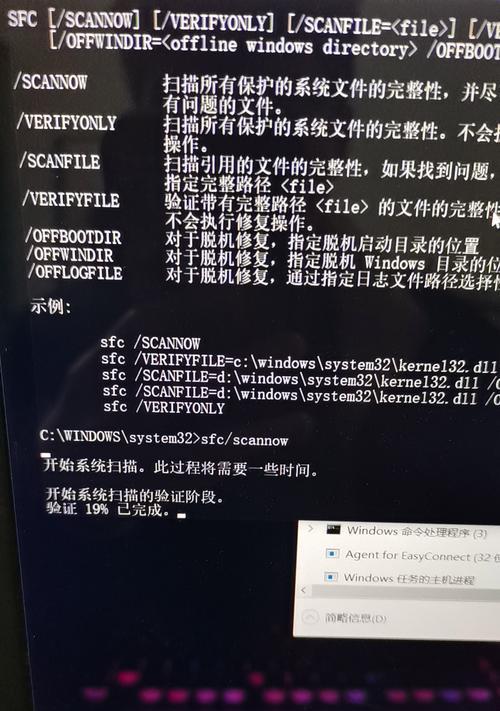
结语
电脑图标变白黑屏的问题涉及到多个层面,从硬件故障到软件问题,再到病毒侵犯均有可能导致这一现象。面对这一问题时,建议从硬件检查开始,然后逐个排查软件故障,并注意电脑的安全问题。通过上述步骤,您将有可能恢复电脑的正常使用。请记住,在处理任何硬件或系统问题之前,最好备份重要文件,以防数据丢失。综合以上,掌握这些知识和技能,相信您能够有效应对电脑图标变白黑屏的问题。




